Speech To Text (Alih Suara Menjadi Text), Jadikan Menulis Semudah Berbicara
Pengetahuan bisa kita peroleh dari mana saja, terlebih dengan perkembangan IPTEK seperti sekarang ini. SEAMEO melalui VCT nya, juga demikian. Melalui kegiatan VCT (Virtual Coordinator Training) yang bekerjasama dengan Kemendikbud, kita akan memperoleh berbagai macam pengetahuan baik materi VCT itu sendiri, maupun materi yang disampaikan oleh peserta.

Salah satu materi yang menarik, sehingga ditambahkan di VCT Batch 5 adalah STT-TTS. STT (Speech To Text) memudahkan kita merubah suara menjadi tulisan. Sebaliknya TTS (Text To Speech), merubah tulisan menjadi suara.
Materi ini tidak disampaikan di Batch sebelumnya. Hal ini akan menjadi pengayaan bagi masing-masing peserta. Karena ini bersifat opsional, bisa dikumpulkan ke kantong tugas, boleh tidak. Jika peserta melengkapi tugas tersebut, maka nantinya akan memperoleh sertifikat dengan total 40 JP. Jika tidak, hanya 32 JP saja.

Pastikan aplikasi Notes/Catatan/ Memo terinstal di Android. Begitu juga dengan Gboard (Google Keyboard)
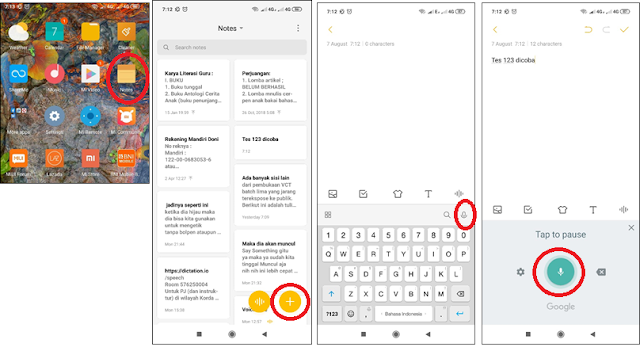

Salah satu materi yang menarik, sehingga ditambahkan di VCT Batch 5 adalah STT-TTS. STT (Speech To Text) memudahkan kita merubah suara menjadi tulisan. Sebaliknya TTS (Text To Speech), merubah tulisan menjadi suara.
Materi ini tidak disampaikan di Batch sebelumnya. Hal ini akan menjadi pengayaan bagi masing-masing peserta. Karena ini bersifat opsional, bisa dikumpulkan ke kantong tugas, boleh tidak. Jika peserta melengkapi tugas tersebut, maka nantinya akan memperoleh sertifikat dengan total 40 JP. Jika tidak, hanya 32 JP saja.
Langkah Penggunaan Speech To Text Menggunakan Laptop Maupun Android
(Materi ini disampaikan oleh Doni Riadi, S.Pd.I selaku Korda (Koordinator Daerah) wilayah Jateng 2.)
1. Menggunakan Laptop
a. Cara 1. Melalui http://dictation.io/speech
- Pastikan fungsi Mic pada PC menyala (driver sound)
- Buka laman dictation.io (http://dictation.io/speech)
- Pilih bahasa Indonesia
- Klik Start atau ikon Mic untuk memulai
- Gunakan menu yang ada untuk menyimpan sebagai file .txt atau .pdf
b. Cara 2. Melalui http://translate.google.com

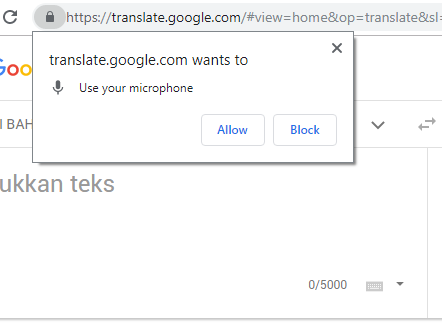
a. Cara 1. Menggunakan App Notes dan Gboard
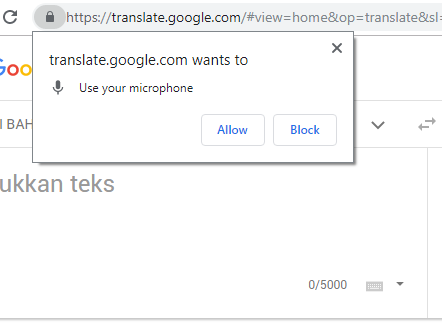
- Klik ikon mic
- Lalu izinkan (allow) permintaan utk menggunakan microphone
2. Menggunakan Android
Pastikan aplikasi Notes/Catatan/ Memo terinstal di Android. Begitu juga dengan Gboard (Google Keyboard)
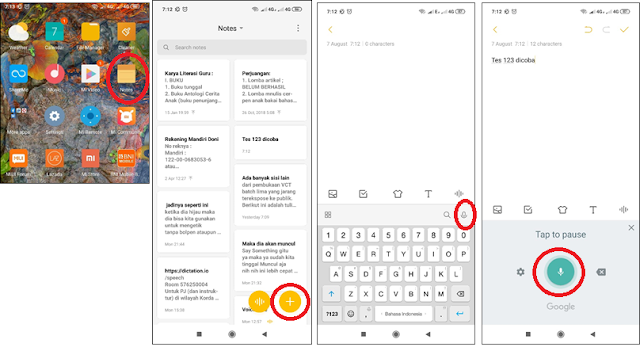
- Aktifkan Notes
- Klik ikon Plus untuk membuat catatan baru
- Setting bahasa Indonesia
- Klik ikon Mic
- Klik mic hingga berwarna biru
- Ucapkan kalimat yang dihendaki
b. Cara 2. Menggunakan App Speechnotes


- Unduh dan instal app Speechnotes, jika Notes dan Gboard Anda bermasalah
- Setting dulu bahasanya menjadi Bahasa Indonesia.
- Klik ikon Play berwarna merah untuk memulai speech to text.
Demikian langkah penggunaan Speech To Text menggunakan laptop maupun android. Semoga menjadikan kegiatan menulis semudah berbicara.
